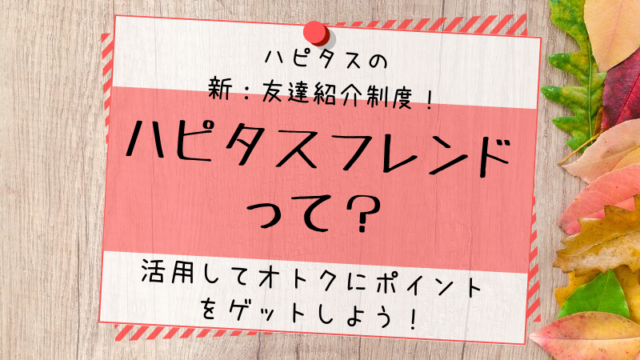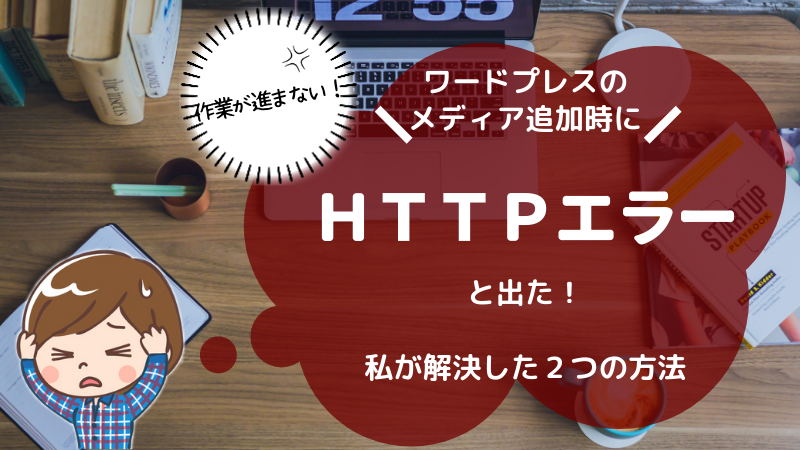こんにちは、reeです^^
ブログでメディアを追加する際に『HTTPエラー』と出てしまうことありませんか?
「あれ、今エラー出た。なんでだろう?」
と思い、もう一度操作してもやはりまた同じエラー。
やっと記事内容にピッタリの画像を見つけていざブログへ貼り付けって時にHTTPエラーと出ると、
とイライラしてしまうのは私だけでしょうか?^^;
そこでHTTPエラーの対処法を検索するといくつかあったのですが、
私が簡単そうだと思ってやって無事にHTTPエラーが解決した方法2つをご紹介します。
もくじ
HTTPエラーの対処法その1:ログインし直す
まずはこれ。
ワードプレスにログインし直してみましょう。
というのも、ブログ記事を作成している時に中断してそのままパソコンがフリーズ状態になってしまうことってありますよね。
私は子供が泣いたり目が覚めたりしたときに、突如作業を中止しなければならないことがよくあります。
きちんと「保存」を押してからであればいいのですが、そのまますぐまた作業するからと放っておいてしまうこともよくありますが、結局すぐ作業に戻ることが出来ずにパソコンが休止状態になってしまうのです。
その後、パソコンのフリーズ状態からログインして途中であった記事作成の作業をそのまま進めてメディア追加した時にこの『HTTPエラー』が出たりします。
ですが、一度『下書きとして保存』の後にログアウトしてまたログインし直してから記事作成に進むと、今度はすんなりとメディア追加できることがあります。
「あぁ、そういや前回中断したあとだったなぁ」と心当たりがあるのであれば、まずはワードプレスにログインし直してみてくださいね!
HTTPエラーの対処法その2:サーバーで設定の変更をする
先ほどの突如中断してパソコンのフリーズから戻ってそのまま作業をしたというのではない場合に出た『HTTPエラー』の対処法は、
サーバー側の設定を変更するというものです。
私はXサーバーを使用しているので、Xサーバーでの対処法をお伝えします。
手順①:Xサーバーのサーバーパネルにログイン
まずは、Xサーバーの『サーバーパネル』にログインします。
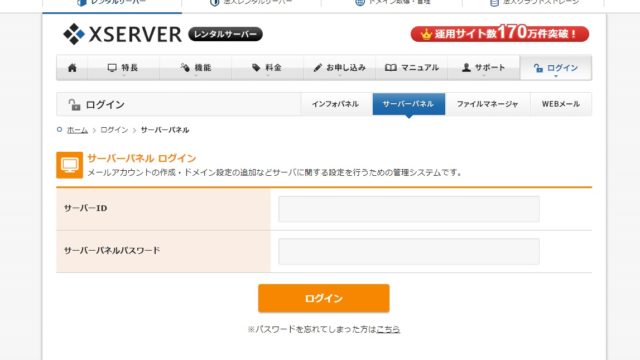
サーバーID,サーバーパネルパスワードは、
Xサーバー契約時に届いたメールに記載されているので、そちらを見て確認して入力してくださいね。
手順②:php.ini設定を開く
ログイン後、真ん中の列の下の方にある『PHP』の中の『php.ini設定』をクリックします。
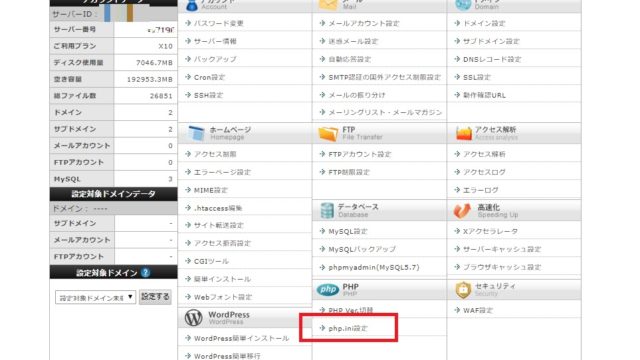
手順③:max_execution_timeの数字を変更する
出てきた中から該当するサイトの『ドメインを選択』すると、『php.ini設定変更』になり英語表記だらけでずら~と色々な項目が出てきます。
その中の『その他の設定』のところにある
『max_execution_time』という部分を見つけてください。
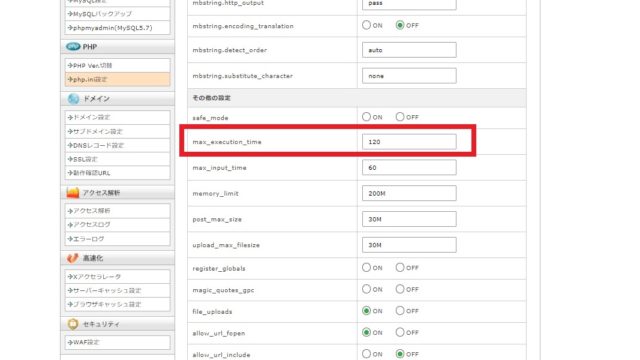
この『max_execution_time』というのは、
画像を読み込むときなど大量のデータを処理するときのタイムアウト時間を設定するというもの。
数字が小さければ画像など読み込みに時間がかかっている処理の場合に、すぐに読み込むのをやめてしまうことになりますのでエラーと表示されてしまうのです。
ですので、数字を大きくしてあげて読み込み時間を長くして延ばしてあげましょう。
当初は「30」になっていることが多いと思います。
ここを「60」や「120」「180」などに変えてあげてください。
もし、30→60でエラーになるのなら、120に上げるなど数字を大きく変更してくださいね^^
これで『確認画面へ進む』をクリックして変更した数字を確認後、設定を保存し再度画像をアップロードしてみてください!
無事にエラーとならずにメディア追加されればOKです!
ちなみに、タイムアウトまでの時間に制限をかけずに、無制限にする場合は「0」を入力することも出来るようです。
しかし、ここの設定はサーバーの負荷を防止するためにあるので、数字を大きくし過ぎたり無制限にすることはできるだけ避けた方がいいようです。
自分が使用する画像サイズなど、ブログの運営に合った数字で設定してあげるとよいでしょう。
まとめ
以上、私がやってみてHTTPエラーが解消された方法2つをご紹介しました。^^
どちらもダメだった場合には、他にもHTTPエラーの対処方法があったので、あなたが該当しそうな方法を探してみてください。
最後までありがとうございました!